1 Download บน Web Browser
1.1 คลิกลิงก์ https://psu-th.zoom.us >> กด Sign in >>กรอกบัญชีผู้ใช้ด้วย PSU Passport
1.2 คลิก Recordings >> เลือกการประชุมที่ต้องการ >>กด Download
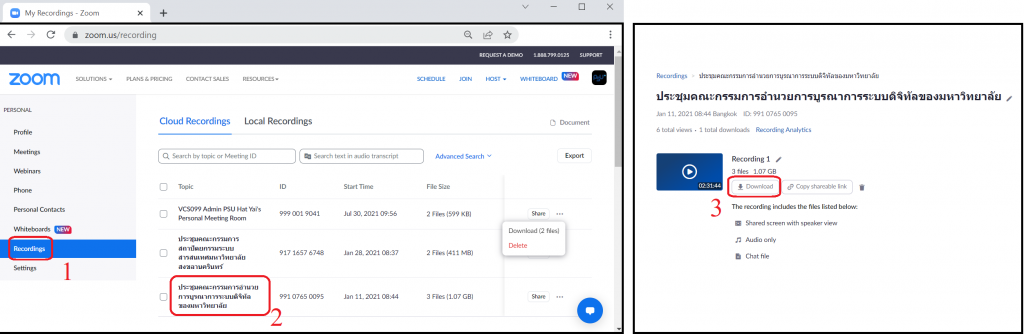
1.3 ระบบจะ Download วิดีโอ มาเก็บที่เครื่องคอมพิวเตอร์ของตนเอง
2 Download บนโปรแกรม Zoom
2.1 คลิก Meetings >> คลิก Recorded >> เลือกการประชุมที่ต้องการ >>คลิก View
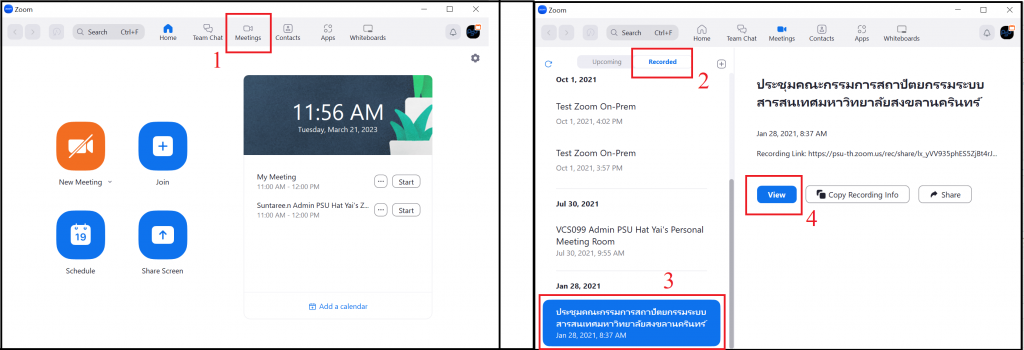
2.2 เปิดเบราว์เซอร์ให้อัตโนมัติ คลิก Download
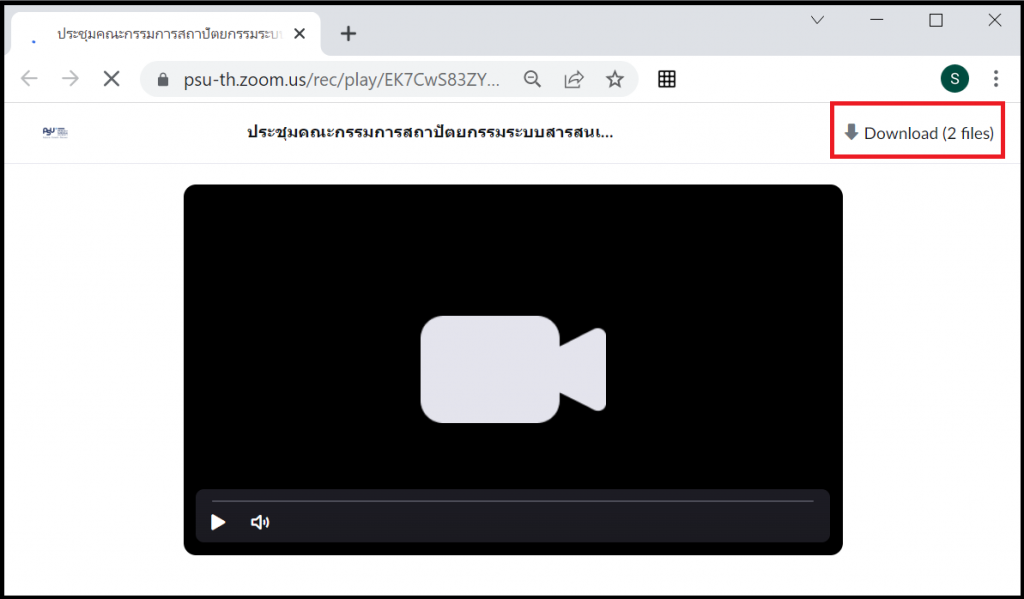
2.3 ระบบจะ Download วิดีโอ มาเก็บที่เครื่องคอมพิวเตอร์ของตนเอง
3 Recover วิดีโอ บน Cloud Storage >> ต้องทำบน Web Browser
3.1 คลิก Recordings >> คลิก Trash
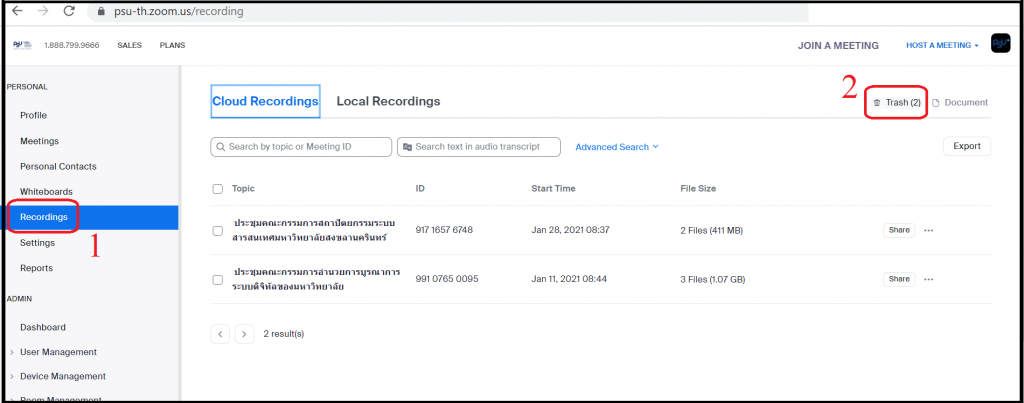
3.2 คลิก Recover ด้านหลังไฟล์ที่ต้องการกู้คืน >> ไฟล์จะกลับไปอยู่ใน Cloud Recordings เพื่อให้ Share หรือ Download ได้
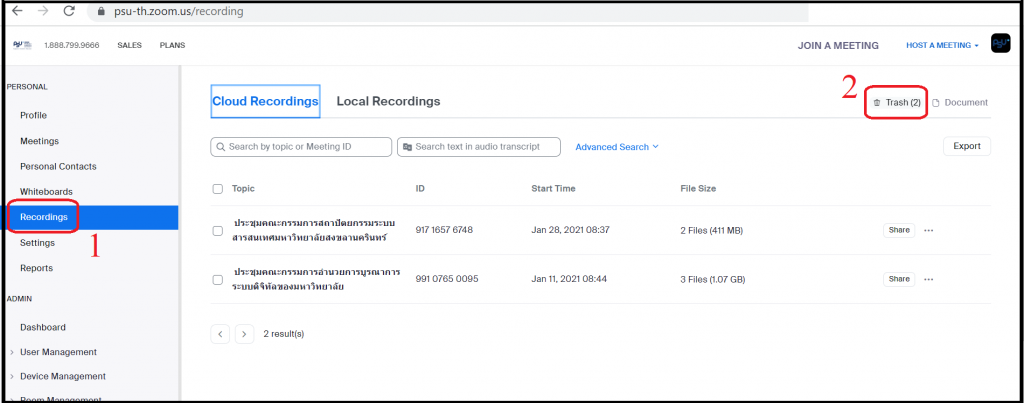
หมายเหตุ 1. ไฟล์บันทึก จะสามารถกู้คืนได้ภายใน 30 วัน นับจากวันที่ลบไฟล์ (Delete Time) หลังจากนั้นระบบจะลบถาวร
2. ไฟล์บันทึก ที่ถูกลบจะไม่นับรวมกับพื้นที่เก็บข้อมูลบน Cloud Storage

Leave a Reply